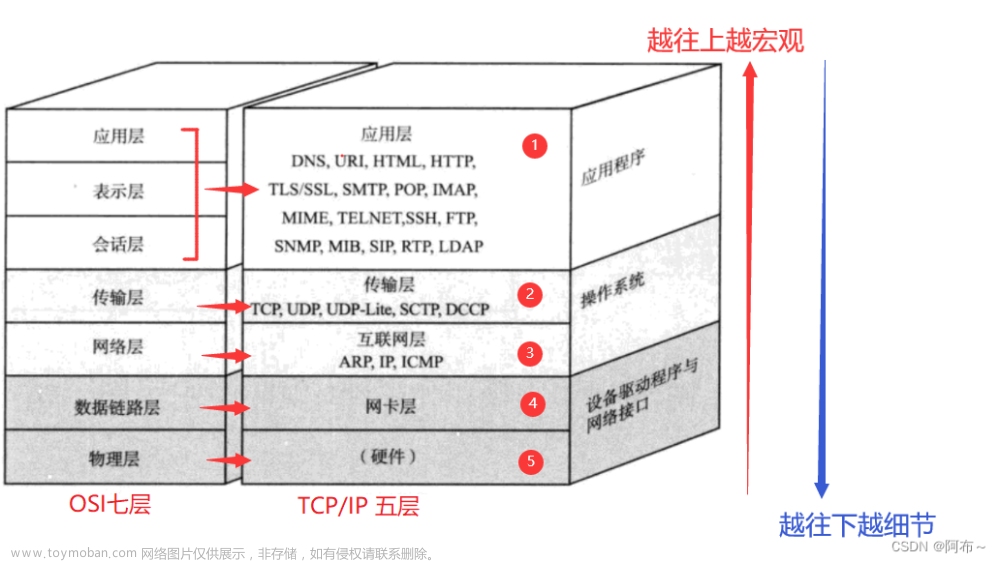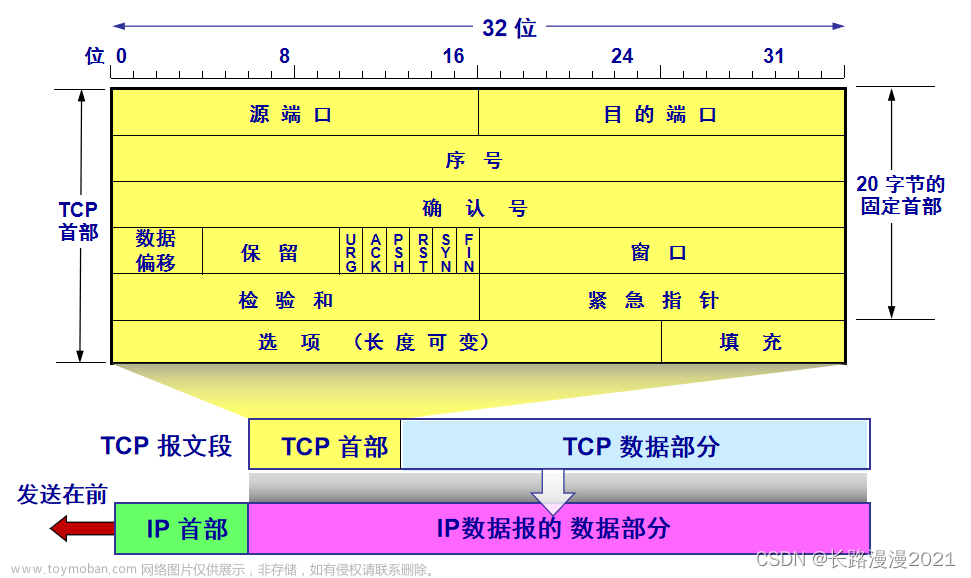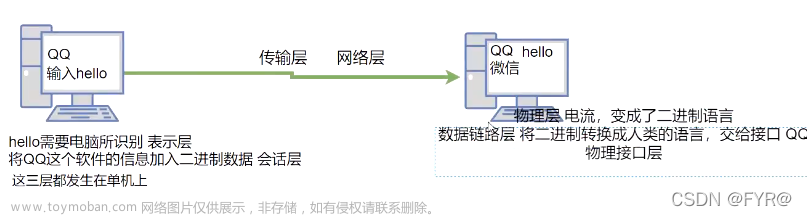实验一 网络配置与常用网络命令
【实验目的】
掌握TCP/IP协议的简单配置以及命令行方式下常用网络命令的使用,了解排除网络故障的基本方法。
【实验内容】
1.查看本机的网络配置;
2.检查本机与服务器的连通性和路径;
3.通过arp命令查看并分析IP地址和MAC地址的关系;
4.分析并写出域名对应的主机IP地址。
【实验基本要求】
(1) 配置本机的IP地址以及实验室环境下网络的子网掩码、默认网关、DNS服务器IP地址;
(2) 根据实验内容及结果,简单叙述ipconfig、ping、tracert、nslookup、netstat、arp等命令的用途;
(3) 链路联通性测试的方法及一般步骤。
实验步骤
实验步骤
一、 查看网络配置
打开DOS窗口,输入ipconfig -all即可查看本机的网络配置。进行此次实验时连接的是WIFI,所以在无线局域网适配器也就是无线网卡下面会有对应的网络配置信息
二、 本机与服务器的连通性
打开DOS窗口,输入ping 124.221.241.13 或者ping osako.top(该域名已解析到124.221.241.13,可以正常访问,服务器也正常运转),向服务器发送数据包,然后查看统计信息,丢失率为0,说明与外网已联通,与服务器连通性良好。
三、 arp命令
在DOS窗口输入arp -a, 因为数据帧是由源MAC地址和目的MAC地址组成的,如果发送者只知道目的主机的IP地址, 不知道目的主机的MAC地址, 就不能把这个数据包转化成数据帧发走,而ARP就是负责地址解析的, 使用目的主机IP地址来解析对方的MAC地址。
四、 域名与IP
-
域名和IP之间的关系:域名通过DNS解析成IP地址,即可通过域名访问到相应的服务器(IP),例如如果拥有域名的话,可以在相应的域名控制台给域名添加解析,相应的二级域名,或者三级域名即可被解析到相应的IP

-
可以在DOS窗口下面使用
nslookup命令,输入nslookup osako.top,即可查看域名对应的主机IP地址
-
查询域名对应的IP地址还可以在站长工具里面找到SEO综合查询,输入要查询出域名,即可查询到该域名的IP地址,这里以我自己注册的域名为例。域名
osako.top对应主机IP为124.221.241.13
五、配置IP以及其他
点击网络和Internet设置->更改适配器选项,在网络连接这个界面选择连接的网络,右键点击属性,找到Internet协议版本4(TCP/IPv4)在弹出的窗口中勾选使用下面的IP地址,输入IP地址、子网掩码、默认网关、DNS服务器,然后点击确认。
六、命令ipconfig命令用于查看本机的网络配置
ping命令用于本机与服务器之间的连通性测试
tracert命令是简单网络诊断工具,探测数据包从源地址到目的地址经过的路由器IP地址
nslookup命令用于查询DNS的记录,查看域名解析是否正常,在网络故障的时候用来诊断网络问题
netstat命令是一个监控TCP/IP网络的非常有用的工具,它可以显示路由表、实际的网络连接以及每一个网络接口设备的状态信息
七、 链路联通性测试的方法及一般步骤
- 如果电脑使用的是有线连接,先检查网线是否接通、网线是否破损、RJ45接头是否损坏等等情况,以排除因为连接不通而无网的情况。
- 如果电脑使用的是无线连接,检查WIFI或者热点是否可用(存在连接别人WIFI,别人在后台管理界面限制你的设备访问或者限速等情况,还有WIFI本身的问题还有热点因为没有流量而限流等情况),如果不可用则换一个WIFI或者热点查看网络是否连通以排除其他情况。
3.排除上面两种情况之后,可以打开DOS窗口输入ipconfig -all查看本机IP以及其他网络参数,接下来Ping一下自己电脑的IP地址
如果有信号返回,说明本机的网卡没有问题,反之就检查本机的网卡驱动,首先更新一下网卡驱动,如果问题仍然存在,可以卸载重新安装网卡。
然后Ping一下外网的IP,文章来源:https://www.toymoban.com/news/detail-518753.html
如果有信号返回则说明与外网连通性良好,反之检查自己连接的网络是否配置(例如是否登录校园网,是否完成上网认证等等)
4. 如果网络不通,可照以上方法ping一下网关,如果没有数据包返回,则网关或路由设置不对,或者网络服务商根据没提供网络信号。文章来源地址https://www.toymoban.com/news/detail-518753.html
到了这里,关于实验一 网络配置与常用网络命令的文章就介绍完了。如果您还想了解更多内容,请在右上角搜索TOY模板网以前的文章或继续浏览下面的相关文章,希望大家以后多多支持TOY模板网!

![[计算机网络] 实验四 TCP协议分析](https://imgs.yssmx.com/Uploads/2024/02/424521-1.png)